11、在图层控制面板击新建图层按钮,新建一个图层并命名为“圆点”,在工具箱中选择椭圆工具 ,在工作区中拖出一个椭圆选区,在工具箱中选择设置前景色,设置前景色的为白色,按快捷键Alt+Delete填充给圆点图层,然后按快捷键Ctrl+D取消选择状态,如图13所示。

图13
12、在图层面板中选择圆点图层,点击添加图层样式,弹出图层样式对话框,在对话框中设置样式为斜面与浮雕、渐变叠加,如图14所示。

图14
13、勾选斜面和浮雕复选项,样式:枕状浮雕,方法:雕刻柔和,深度:100%,方向:上,大小:3像素,软化:0像素,阴影角度:30,高度:30度,勾选使用全局光,其他设置值,如图15所示。
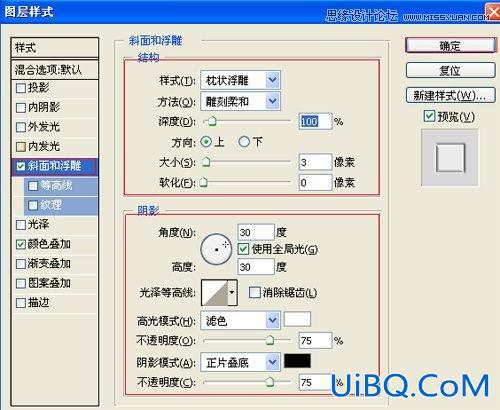
图15
14、勾选颜色叠加选项,设置混合模式为:正常,颜色为灰色,不透明度为:100%,如图16所示
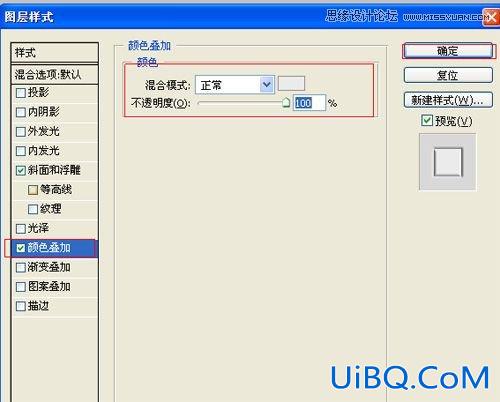
图16
15、选择线圆点图层,并复制很多圆点图层,选择所有个圆点图层并合并,合并(Ctrl+E)成一个图层,选择圆点图层,并调整位置与距离,如图17所优艾设计网_PS滤镜特效教程实例示。

图17








 加载中,请稍侯......
加载中,请稍侯......
精彩评论